Существует два самых популярных способа разгона процессора. С использование UEFI/BIOS или с использованием программного обеспечения, работающего в операционной системе. Второй способ более простой и позволяет с использованием специализированных утилит выполнять разгон по мере необходимости.
Полезные инструменты
Перед тем как проводить работы по разгону, следует запастись инструментарием, позволяющим просматривать все необходимые параметры материнской платы и процессора и контролировать их в процессе выполнения операций. Универсальным примером такого инструмента может служить программа CPU-Z. Работает она в операционных системах Виндоус и Андроид. Ниже на рисунке, на примере Intel Core i5, видно, какие характеристики может считывать эта программа. Программа постоянно обновляется, в нее добавляют современные процессоры, и она прекрасно справится и с последними моделями Intel Core i7 и AMD Ryzen.

КАК РАЗОГНАТЬ ПРОЦЕССОР ПОД ИГРЫ | РАЗГОН ПРОЦЕССОРА INTEL/AMD (QUICK CPU 2023)
Несмотря на то, что разгон планируется проводить с помощью ПО, не будет лишним предварительно провести обновление BIOS до последней версии. Это в любом случае добавит материнской плате функциональности.
Ну и само собой разумеется, вы должны быть уверены в том, что система охлаждения электронного друга справится с возросшими нагрузками и тоже готова разгоняться.
Заранее выполнив эти предварительные мероприятия, можно приступать к изучению возможностей специализированного программного обеспечения.
SetFSB
Первая программа, с которой начнем изучать ПО для разгона, будет SetFSB. Как видно из названия, она предназначена для разгона процессора по системной шине. Скачать ее можно на официальном сайте. Отличается данная утилита малым размером и поставляется в виде zip-архива. Распаковав архив, посмотрим на его содержимое, которое представлено ниже.

В папке программы сможете найти текстовый файл setfsb.txt. Открыв его, можно изучить список материнских плат, с которыми она способна работать. Его стоит внимательно изучить, чтобы найти свою модель и удостовериться таким образом, что, запустив ее на своем компьютере, получите ожидаемый результат.
Во время запуска, сначала появится маленькое окошко, в котором потребуется ввести код, указанный в его верхней части. По утверждениям разработчика это послужит дополнительным подтверждением того, что вы понимаете, как разогнать процессор этой программой и берете на себя все последствия своих действий.

Следующее окно уже является основным для этой программы, и в нем надо будет выбрать тип генератора тактовой частоты, который определяется по модели материнской платы и прописан в файле setfsb.txt, который изучался выше.
Как разогнать процессор на 100% и Как повысить Фпс в играх

Выбрав правильный параметр Clock Generator, получите доступ к изменениям его параметров и, соответственно, сможете регулировать частоту работы шины FSB. Выбранные характеристики программа будет хранить до перезагрузки ОС. При желании автоматизировать эту операцию, потребуется разместить в автозагрузку специально созданный в текстовом редакторе bat-файл.
CPUFSB
Еще один вариант программы для разгона процессора Intel — CPUFSB. Функциональность ее практически аналогична уже рассмотренной нами SetFSB, в лучшую сторону она отличается только наличием русского интерфейса. Поэтому она вполне может подойти для начинающих оверклокеров, как ознакомительная.

Работа основана на том же принципе, то есть на взаимодействии с «железом» материнской платы. Поддерживаемые платы в этой утилите видны прямо в выпадающем списке, что достаточно удобно. Требуется выбрать производителя и затем указать тип PLL-генератора, который отвечает за увеличение частоты работы системной шины.
После того как были указаны необходимые входные параметры, можно приступать к разгону процессора через программу.
ПО для разгона AMD
В свое время несколько потерявшая свои позиции на рынке процессоров компании АМД сделала хороший маркетинговый ход. Она выпустила серию процессоров FX с разблокированным множителем и разработала свое ПО для оверклокинга. Программа для разгона процессора AMD называется AMD OverDrive и с ней мы сейчас познакомимся более детально.
AMD OverDrive

Как видно ниже, эта информация аналогична получаемой с помощью программы CPU-Z и дает общую, но исчерпывающую, информацию о характеристиках данного процессора.
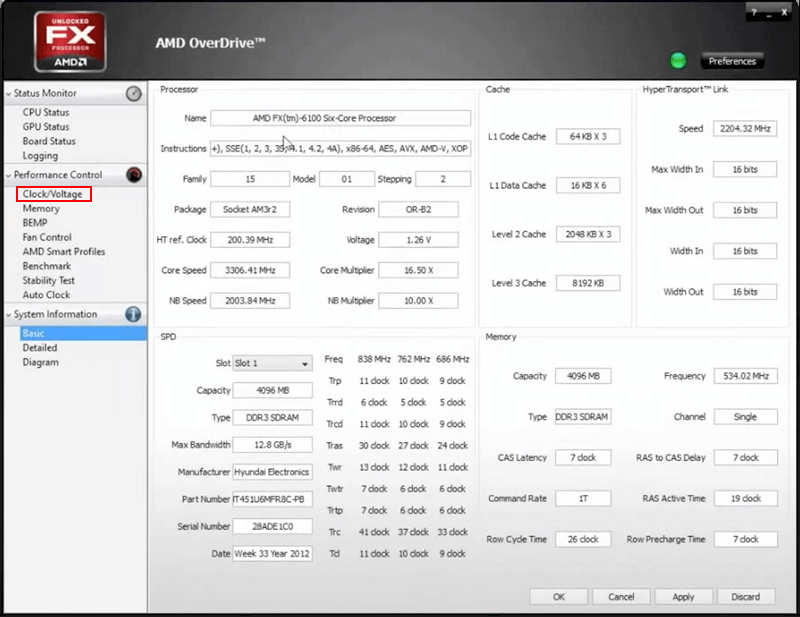
Интересующие нас инструменты этой программы для разгона процессоров AMD находятся в расположенном слева разделе «Performance Control». В нем необходимо выбрать пункт «Clock/Voltage» и приступить к разбору методики работы устройства.
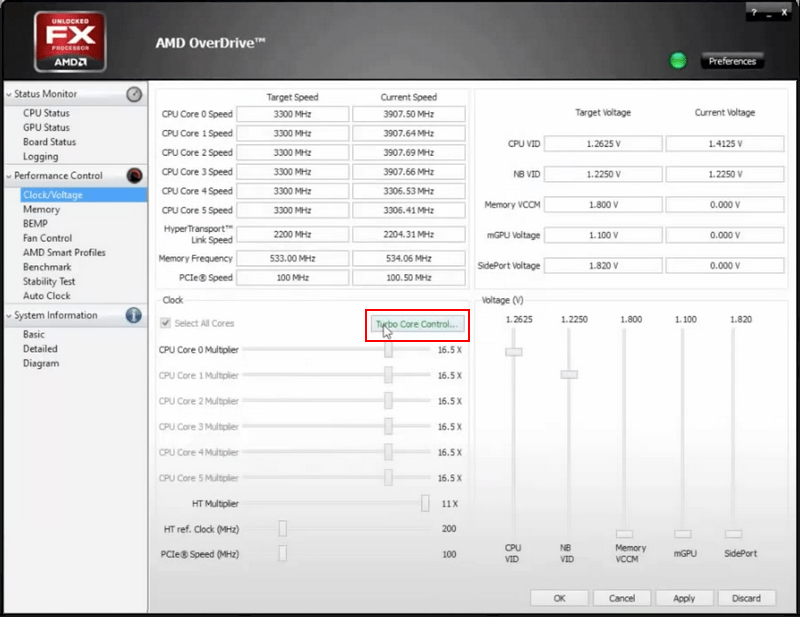
На представленном выше рисунке видим показатели процессора до разгона и, соответственно, параметры доступные для корректировки. Для доступа к изменению значения потребуется включить необходимую функцию с помощью кнопки Turbo Core Control , у которой появится зеленая подсветка выделения перед операцией.
В открывшемся окне необходимо установить галочку напротив «Enable Turbo Core».
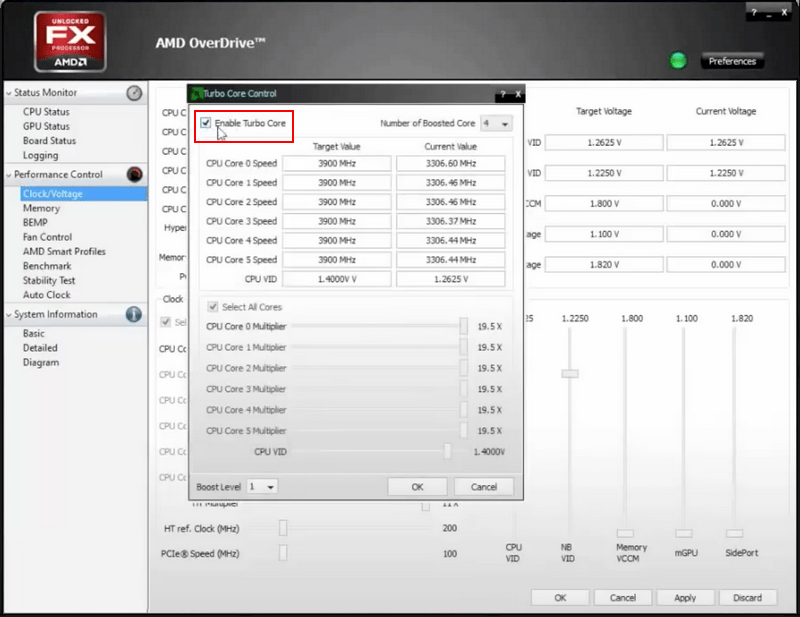
Таким образом, доступ к параметрам процессора получен, и можно переходить непосредственно к разгону. На рисунке хорошо видно, что при смещении ползунка вправо в разделе «Clock» показатель множителя увеличивается на доступные 3 пункта. Несколько выше можно заметить, как показатели частоты работы процессорных ядер смещаются с позиции 3300 на 3900.
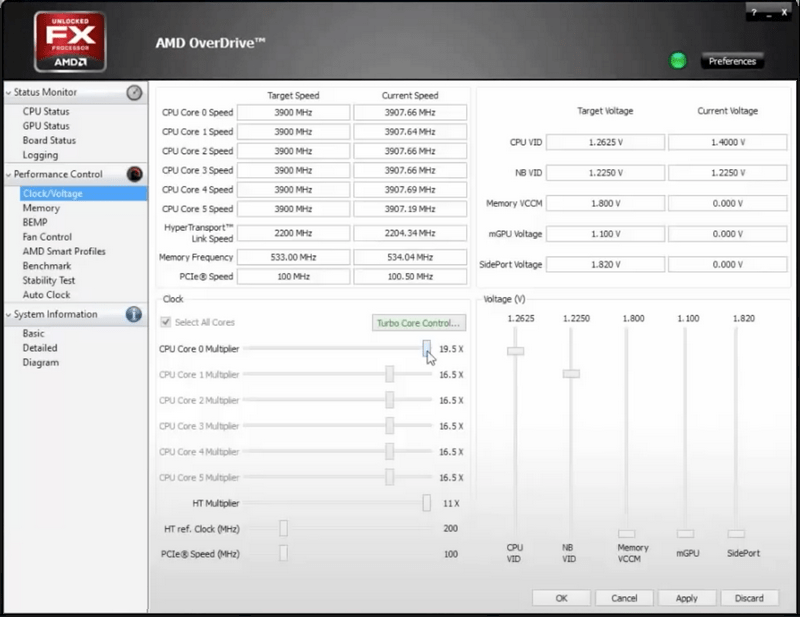
Тест, проведенный с помощью утилиты CPU Speed Professional, показывает эффективную частоту работы процессора с множителем 16,5, установленным по умолчанию.

На рисунке ниже показан результат наших манипуляций. ЦП с параметром множителя равным 19,5 разгоняется на 600 МГц.

Достаточно подробно была рассмотрена работа утилиты AMD OverDrive. Надо сказать, что это ПО от производителя прекрасно работает со всей линейкой процессоров и ускоряет их работу, начиная с процессоров AMD Athlon.
Утилиты для материнских плат
Обратим внимание на еще одну область разработок ПО, предназначенного для разгона. Это специализированные утилиты, которые размещаются частью производителей материнских плат на идущем в комплекте диске с драйверами.
Три крупнейших игрока на этом рынке предлагают следующие программы:
- ASUS. В прилагаемом к плате наборе утилит AI Suite, можно обнаружить приложение AI Booster. Работает данное ПО в среде Windows и, разумеется, только с платами производителя. Функционал позволяет изменять частоту шины FSB, оперативной памяти и напряжение, подаваемое на процессор.

- Gigabyte. Внешне утилита EasyTune6 от этого производителя очень напоминает интерфейс CPU-Z. Однако, в отличии от нее она не только показывает параметры системной платы и процессора, но и позволяет регулировать их прямо в рабочей среде операционной системы.

- MSI. Утилита этого производителя резко отличается по внешнему виду от своих собратьев. Dual Control Center похож на какое-то неземное чудо, но, тем не менее, вполне функционален и с поставленными ему задачами разгона справляется на твердую «пятерку».

На дисках менее известных производителей материнских плат тоже можно поискать аналоги таких программ, с тем лишь исключением, что обычно они идут только с продуктами верхнего ценового сегмента.
Направление развития ПО
Выше были рассмотрены самые популярные решения для работы с процессорами ведущих производителей на этом рынке — компаний Intel и AMD. Стоит отметить, что такое решение, как программа для разгона процессора непосредственно из операционной системы, является отмирающим. К этому ведут современные тенденции развития базовых систем, контролирующих работу «железа». За последние десять лет произошло существенное расширение функций BIOS и переход всех производителей материнских плат на использование UEFI, его расширенной версии.
Фактически UEFI сам стал операционной системой в миниатюре. В нем имеется привлекательный графический интерфейс, и поддерживается работа мыши. Если раньше для редактирования параметров базовой системы ввода-вывода пользователю требовались определенные знания и навык работы с клавиатурными переключениями, то сейчас необходимости в этом уже нет.
Вывод из этого следует следующий. Обладателям процессоров AMD в ближайшее время беспокоиться не стоит. Производитель сам разработал и поддерживает качественную утилиту для разгона, да и последние модели устройств серии Ryzen выпускаются с хорошим потенциалом в этой области.
Если же у вас процессор от Intel, то в свете последних событий в индустрии производства материнских плат следует обратить внимание на изучение UEFI. В ближайшие несколько лет старые материнские платы уйдут на заслуженный покой и разгон интеловской платформы можно будет осуществлять исключительно таким способом. Даже несмотря на выпуск серии процессоров «К» с разблокированным множителем, Intel отдает предпочтение работе со своим детищем — UEFI, а сторонние разработчики в таких условиях просто сворачивают свою деятельность.
Заключение
По сложившейся в среде оверклокеров традиции еще раз напомним, что все последствия перевода процессора в ускоренный режим работы лежат только на пользователе, и ни один производитель претензии, в случае неудачно выполненных действий, принимать не обязан и не будет. Не забывайте об этом и всегда будьте осторожны. Лучше достигнуть небольшого, но стабильного результата, чем поторопиться и не получить ничего.
Источник: ustanovkaos.ru
Увеличиваем производительность процессора
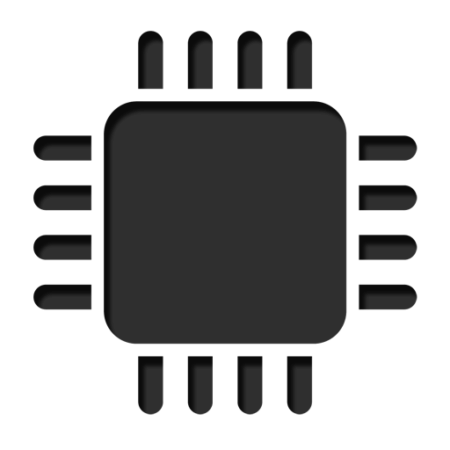
Частота и производительность процессора может быть выше, чем указано в стандартных характеристиках. Также со временем использования системы производительность всех главных комплектующих ПК (оперативной памяти, ЦП и т.д.) может постепенно падать. Чтобы этого избежать, нужно регулярно “оптимизировать” свой компьютер.
Необходимо понимать, что все манипуляции с центральным процессором (особенно разгон) нужно проводить только если убеждены в том, что он сможет их “пережить”. Для этого может потребоваться выполнить тестирование системы.
Способы оптимизации и ускорения работы процессора
Все манипуляции по улучшению качества работы ЦП можно поделить на две группы:
- Оптимизация. Основной акцент делается на грамотное распределение уже доступных ресурсов ядер и системы, дабы добиться максимальной производительности. В ходе оптимизации трудно нанести серьёзный вред ЦП, но и прирост производительности, как правило, не очень высокий.
- Разгон. Манипуляции непосредственно с самим процессором через специальное ПО или BIOS для повышения его тактовой частоты. Прирост производительности в этом случае получается весьма ощутимым, но и возрастает риск повредить процессор и другие компоненты компьютера в ходе неудачного разгона.
Узнаём, пригоден ли процессор для разгона
Перед разгоном обязательно просмотрите характеристики своего процессора при помощи специальной программы (например AIDA64). Последняя носит условно-бесплатный характер, с её помощью можно узнать подробную информацию обо всех компонентах компьютера, а в платной версии даже проводить с ними некоторые манипуляции. Инструкция по использованию:
- Чтобы узнать температуру ядер процессора (это один из главных факторов при разгоне), в левой части выберите пункт “Компьютер”, затем перейдите в пункт “Датчики” из главного окна или меню пунктов.
- Здесь вы сможете просмотреть температуру каждого ядра процессора и общую температуру. На ноутбуке, при работе без особых нагрузок она не должна превышать 60 градусов, если она равна или даже немного превышает этот показатель, то от разгона лучше отказаться. На стационарных ПК оптимальная температура может колебаться в районе 65-70 градусов.
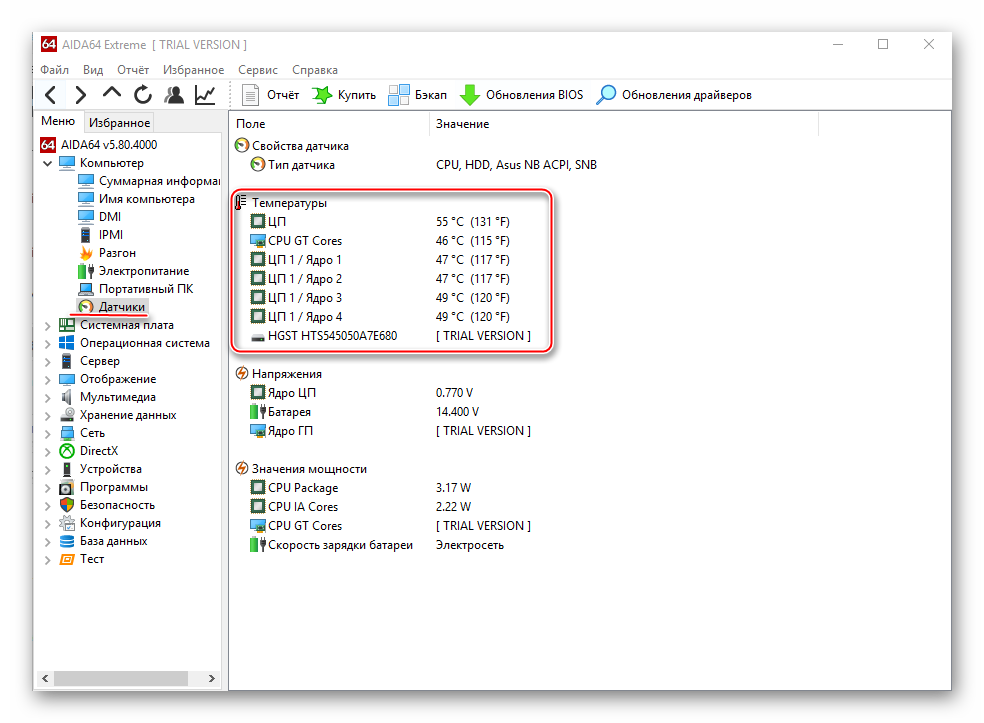
- Если всё нормально, то перейдите в пункт “Разгон”. В поле “Частота ЦП” будет указано оптимальное число МГц при разгоне, а также процент, на который рекомендуется увеличить мощность (обычно колеблется в районе 15-25%).
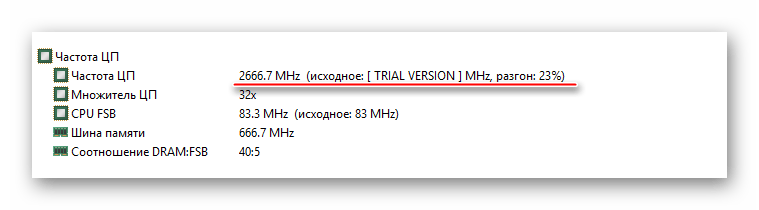
Способ 1: оптимизация при помощи CPU Control
Чтобы безопасно оптимизировать работу процессора, потребуется скачать CPU Control. Данная программа имеет простой интерфейс для обычных пользователей ПК, поддерживает русский язык и распространяется бесплатно. Суть данного способа заключается в равномерном распределении нагрузки на ядра процессора, т.к. на современных многоядерных процессорах, некоторые ядра могут не участвовать в работе, что влечёт потерю производительности.
fpm_start( «true» );
- После установки откроется главная страница. Изначально всё может быть на английском. Чтобы это исправить, перейдите в настройки (кнопка “Options” в правой нижней части окошка) и там в разделе “Language” отметьте русский язык.
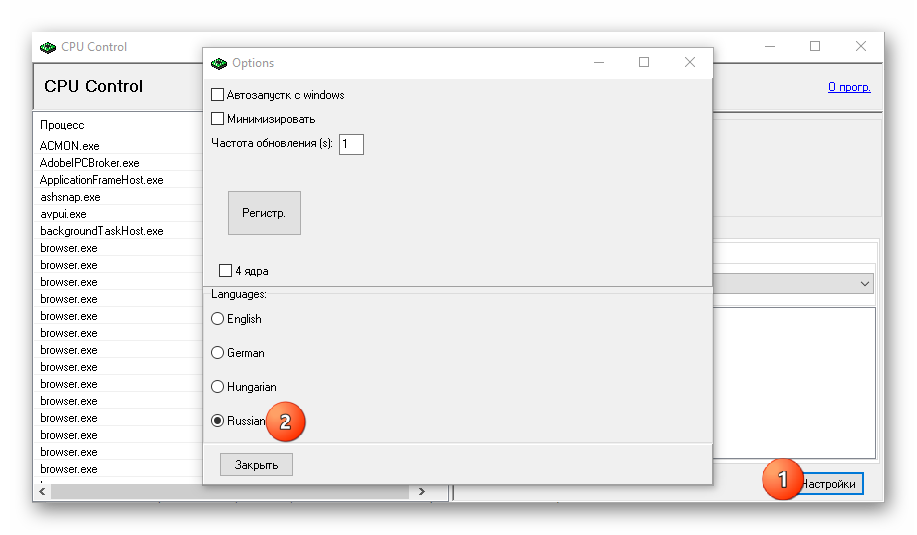
- На главной странице программы, в правой части, выберите режим “Ручной”.
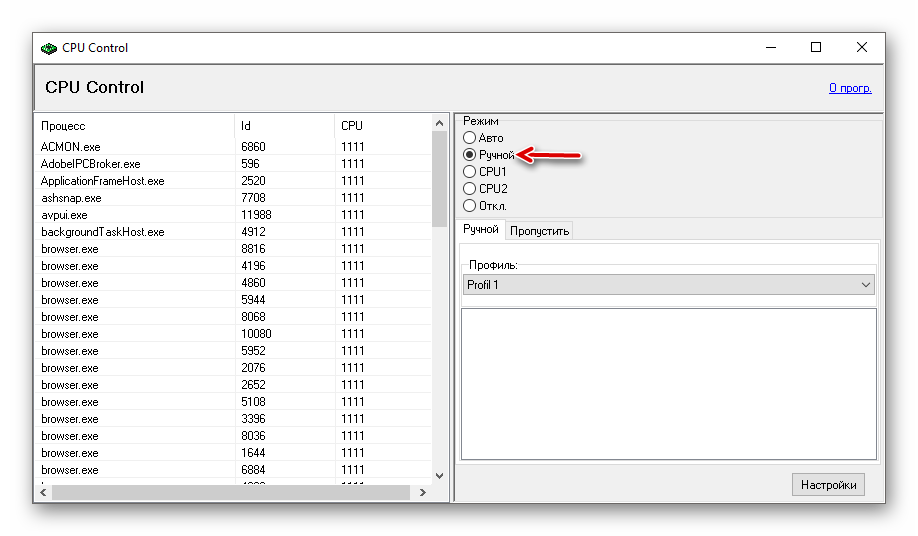
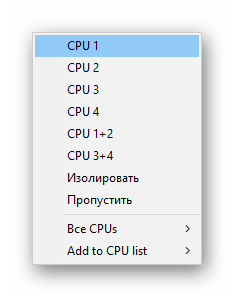
Способ 2: разгон при помощи ClockGen
ClockGen — это бесплатная программа, подходящая для ускорения работы процессоров любой марки и серии (за исключением некоторых процессоров Intel, где разгон невозможен сам по себе). Перед разгоном убедитесь, что все температурные показатели ЦП в норме. Как пользоваться ClockGen:
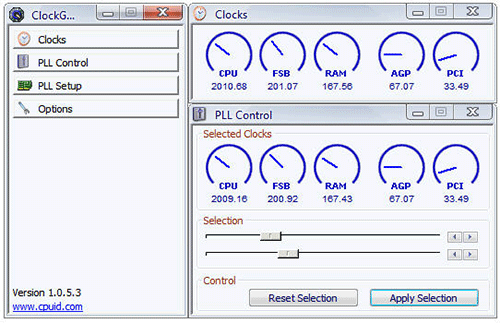
- В главном окне перейдите во вкладку «PLL Control», где при помощи ползунков можно изменить частоту процессора и работы оперативной памяти. Не рекомендуется за раз слишком сильно передвигать ползунки, лучше небольшими шагами, т.к. слишком резкие изменения могут сильно нарушить работу ЦП и ОЗУ.
- Когда получите необходимый результат, нажмите на «Apply Selection».
- Чтобы при перезапуске системы настройки не сбивались, в главном окне программы перейдите в пункт «Options». Там, в разделе «Profiles Management», поставьте флажок напротив «Apply current settings at startup».
Способ 3: разгон процессора в BIOS
Довольно сложный и “опасный” способ, особенно для неопытных пользователей ПК. Перед разгоном процессора рекомендуется изучить его характеристики, в первую очередь, температуру при работе в штатном режиме (без серьёзных нагрузок). Для этого воспользуйтесь специальными утилитами или программами (описанная выше AIDA64 вполне подойдет для этих целей).
Если все параметры в норме, то можно приступать к разгону. Разгон для каждого процессора может быть разным, поэтому ниже представлена универсальная инструкция проведения данной операции через BIOS:
- Произведите вход в BIOS при помощи клавиши Del или клавиш от F2 до F12 (зависит от версии БИОСа, материнской платы).
- В меню BIOS найдите раздел с одним из таких наименований (зависит от вашей версии БИОСа и модели материнской платы) – “MB Intelligent Tweaker”, “M.I.B, Quantum BIOS”, “Ai Tweaker”.
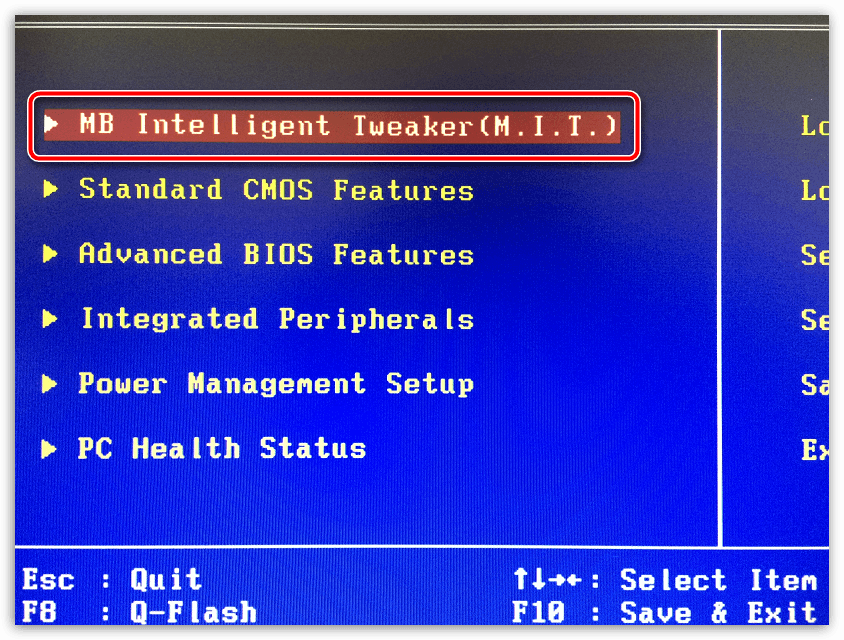
- Теперь вы можете видеть данные о процессоре и вносить некоторые изменения. Перемещаться по меню можно при помощи клавиш со стрелочками. Переместитесь до пункта “CPU Host Clock Control”, нажмите Enter и поменяйте значение с “Auto” на “Manual”, чтобы можно было самостоятельно изменять настройки частоты.

- Спуститесь на пункт ниже к “CPU Frequency”. Чтобы внести изменения, нажмите Enter. Далее в поле “Key in a DEC number” введите значение в диапазоне от того, что написано в поле “Min” до “Max”. Не рекомендуется применять сразу максимальное значение. Лучше наращивать мощности постепенно, дабы не нарушить работу процессора и всей системы. Для применения изменений нажмите Enter.
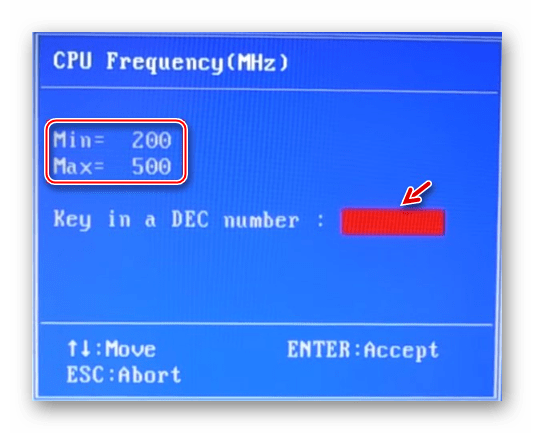
- Чтобы сохранить все изменения в БИОСе и выйти, найдите пункт в меню “Save https://lumpics.ru/how-increase-cpu-performance/» target=»_blank»]lumpics.ru[/mask_link]
Наращиваем мощь ПК: как разогнать процессор на ноутбуке и стационарном компьютере

Зачем и в каких случаях нужно разгонять центральный процессор компьютера
Зачем нужно разгонять процессор? Основной посыл разгона − это возможность выжать из него максимум производительности. Это один из нюансов экономии на покупке. То есть, берётся центральный процессор, потенциально готовый к разгону, увеличиваются его характеристики, и в результате получается более мощная и производительная система за меньшие деньги.
Содержание:
- Особенности разгона процессоров AMD и Intel
- Как разогнать процессор через BIOS
- Как правильно разогнать процессор специальными программами
- Можно ли и нужно ли разгонять процессор на ноутбуке
- Список процессоров с разблокированным множителем
Особенности разгона процессоров AMD и Intel
Особых различий в разгоне процессоров Intel и AMD нет. Оба могут разгоняться двумя способами: увеличением опорной частоты шины или увеличением множителя, если он не заблокирован. Что касается отдельных версий моделей процессоров, то те, которые имеют разблокированный множитель, могут гнаться до более высоких значений.
Противостояние двух брендов происходит на всех фронтах, в том числе и в оверклокинге/ Как определить разблокирован ли множитель? Для таких камней оба бренда разработали специальные линейки: AMD Black Edition, а Intel Extreme Edition. У всех процессоров, имеющих эти приставки, есть разблокированный множитель, и они способны «гнаться».
Также определить способность к разгону можно по литере К в обозначение процессоров Intel и по индексу FX у AMD. Этот способ не универсальный, так как существуют модели, которые не подчиняются этим правилам, однако, имеют разблокированный множитель. В конце мы составим небольшой список процессоров, для большей наглядности, чтобы можно было понять, как разогнать процессор Intel Core i5, i3 или модели от AMD.
Как разогнать процессор через BIOS
В начале немного теории. Чтобы понять, как работает система разгона, нужно обратиться к истории производства процессоров. Дело в том, что при изготовлении кремниевых кристаллов в итоге не всегда получается добиться одной и той же частоты. Поэтому производители тестируют получившиеся изделия и уже, исходя из результатов, маркируют их.
Другими словами, в одной партии процессоров могут получиться модели с разными частотами. Поначалу компании поступали так: те процессоры, частота которых оказывалась очень низкой, попадали в линейку малопроизводительных, а те, у которых была выше, считались топовыми. Компьютерные энтузиасты быстро смекнули, что даже самый дешёвый процессор можно попытаться разогнать, либо замкнув ножки, либо увеличив частоту шины.
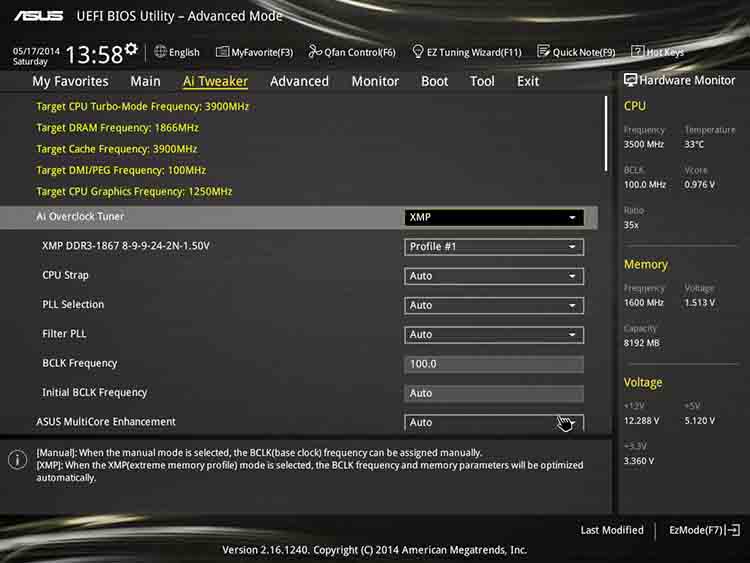
Современные версии BIOS позволяют провести разгон буквально в пару нажатий Первое время производители не обращали внимания на такие возможности разгона. Однако вскоре этим начали пользоваться спекулянты. Они покупали дешёвые процессоры с хорошим потенциалом разгона, апгрейдили их и продавали уже как линейку более дорогих моделей.
Естественно, что производителям это не понравилось. И с тех пор они стали блокировать множитель. То есть разгон был возможен только за счёт увеличения частоты шины. Однако для энтузиастов и оверклокеров позже были выпущены специальные серии процессоров, обладавших хорошим потенциалом разгона. Правда, стоили они на порядок дороже.
Современный разгон − занятие дорогое и малоинтересное. В основном этим увлекаются профессиональные оверклокеры и гики.
Охлаждение − первое, о чём стоит позаботиться перед повышением производительности. Ну что ж, рассмотрим вариант разгона процессора через Биос.
Стресс-тест компьютера
Стресс-тест − это проверка системы на стабильность. В режиме проверки на узлы системы подаются высокие нагрузки, измеряются показания частот, вольтажа и температуры. Стресс-тест очень полезен при разгоне. С его помощью можно узнать слабые места системы, и насколько устойчивой она остаётся после повышения характеристик.
Для реализации стресс-теста используются различные утилиты. Одна из наиболее интересных из них − AIDA64. Хотя её основная функция − отображение информации о системе, которая может оказаться полезной, например, для определения текущих температур, перед тем как разогнать процессор Intel Core i3, в своём инструментарии она имеет и неплохой тест на стабильность.
Можно ещё порекомендовать воспользоваться программой Overclock Checking Tool. Она заточена главным образом именно под проведение стресс-тестов. При разгоне желательно погонять подобными программами систему после каждого изменения параметров, это позволит как можно безопаснее разгонять процессор. Если стабильность падает, нужно вернуться к меньшим значениям.
Коррекция настроек по множителю или шине
BIOS многих современных материнских плат в своём составе имеет удобный инструментарий для проведения манипуляции с разгоном. В более старых версиях можно это делать вручную, изменяя множитель, частоты и напряжение. Перед тем как разогнать процессор на компьютере, и чтобы изменить частоту шины, нужно перейти в BIOS и найти пункт, отвечающий за физические настройки шины. Называться он может по-разному в различных версиях BIOS. В любом случае частота шины обычно называется Frequency CPU или CPU Clock.
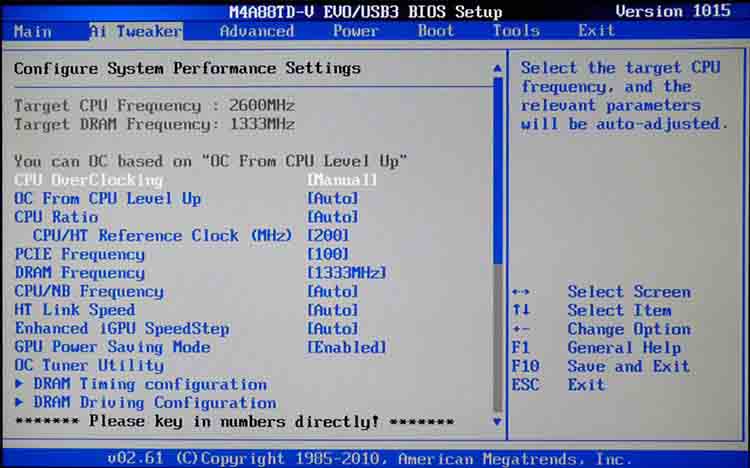
В некоторых BIOS придётся сначала перевести режим оверклокинга в ручной. Это и есть базовое значение, на основе которого с помощью коэффициента умножения формируется частота работы процессора. Для того чтобы появилась возможность изменять значение, скорее всего, придётся переставить управление частотой с автоматического режима в ручной. Обычно за это отвечает пункт CPU Host Clock Control.
Нужно перевести его в режим Manual. Повышать частоту системной шины рекомендуется небольшими порциями примерно по 5−10 MHz.
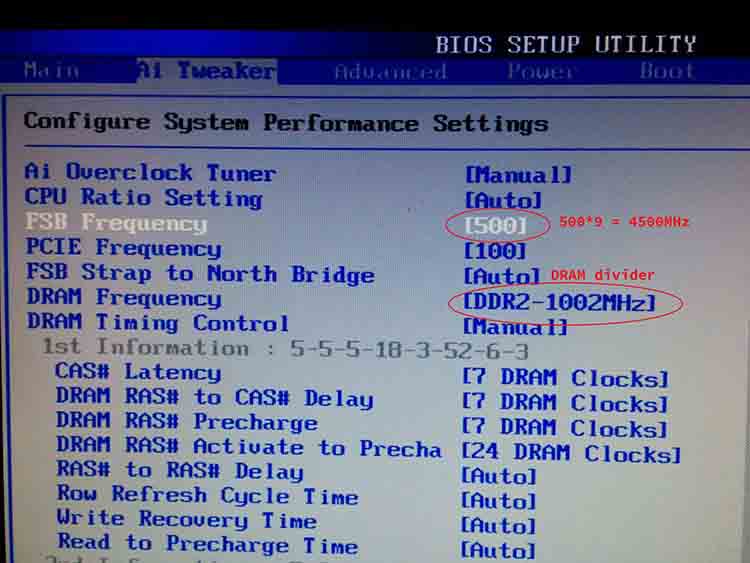
Иногда BIOS позволяет изменить частоту памяти отдельно. После каждого изменения нужно сохранять их в BIOS, перезагружаться в операционную систему и проводить стресс-тест. В качестве более точного тестирования можно и вовсе запустить ресурсоёмкое приложение или игру. Если система работает стабильно, можно продолжать эксперименты и ещё повысить значения частоты.
Как только начали наблюдаться какие-либо проблемы, необходимо вернуться к прошлому стабильному значению. При этом нужно внимательно следить за температурой. Хотя большинство систем и оснащены автоматическим механизмом аварийного отключения, перегрев иногда всё же случается.
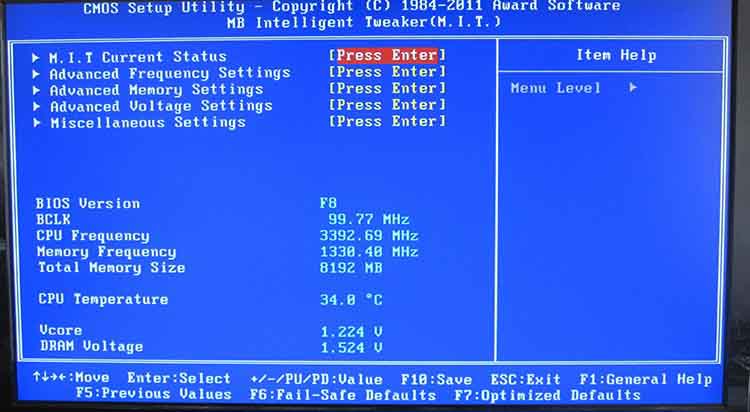
Очень важно следить за температурой при разгоне. Если множитель процессора разблокирован, то наряду с увеличением базовой частоты можно добиться роста производительности с помощью него. В BIOS он обычно обозначается как CPU Clock ratio. Повышать нужно также постепенно, по одному пункту за раз.
Увеличил значение, сохранил, перезагрузился, проверить систему на стабильность, и если всё хорошо, можно повышать дальше. Ручное изменение настроек поможет разогнать старые модели процессоров, такие как Intel Core 2 Duo, и их модификации. Более новые обычно подходят под материнские платы с уже имеющимися профилями разгона.
Немного о том, как разогнать оперативную память
Производительность работы оперативной памяти зависит от двух основных факторов: частота и тайминги. Частота будет зависеть от общей частоты шины. То есть, если вы разгоняли свою систему посредством увеличения базовой частоты, то тем самым вы незаметно для себя увеличили и скорость работы оперативной памяти.
Что касается таймингов, то подробная инструкция по разгону и их настройке достойна отдельной статьи. Но есть и более оптимальные и оперативные решения. Многие современные материнские платы, особенно поддерживающие UEFI, уже содержат в себе профили для настройки высокой производительности оперативной памяти.
Внутри BIOS они могут выглядеть как XMP или EPP с соответствующими действиями, например, так: Load XMP. В русскоязычных вариантах BIOS может присутствовать и такой пункт − «Экстремальный профиль памяти», который можно перевести в режим «Включено». Это наиболее эффективный способ разогнать оперативку как один из компонентов системы, так и в целом весь компьютер.
Как правильно разогнать процессор специальными программами
Ещё не так давно разгон процессора можно было выполнить только из-под BIOS. Сейчас же имеется масса программных продуктов, которые позволяют спокойно направлять характеристиками системы и процессора, не выходя из операционной системы. Рассмотрим несколько вариантов наиболее популярных и доступных решений того, как можно разогнать процессор без участия Биоса.
Как ускорить процессор с помощью SetFSB
Как можно догадаться из названия, эта программа меняет базовую частоту шины. Она довольно проста в использовании, однако, имеет свои особенности и ограничения. В частности, это касается поддержки не всех систем. Для того чтобы понять, подходит ли ваша система для разгона этой утилитой, нужно узнать, какой PLL-чип установлен. Узнать его можно из спецификации к своей материнской плате или с помощью утилит CPU-Z и Everest.
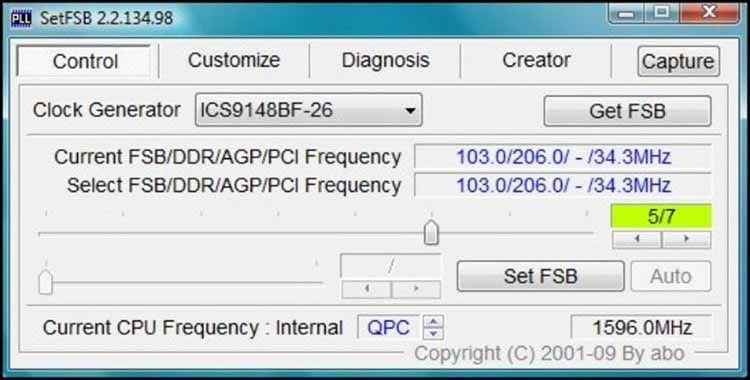
В интерфейсе программы всё понятно, хоть она и на английском. После запуска программы откроется главное окошко. В нём нас интересует вкладка «Control». В выпадающем меню «Clock Generator» нужно указать определённый ранее PLL-чип. Если его в списке не обнаружилось, значит, ваша система не поддерживается.
После выбора чипа нужно нажать на кнопку «GetFSB». Активируются ползунки, отвечающие за изменения частоты системной шины. Передвинуть их в нужное положение и зафиксировать значение кнопкой «SetFSB». Вот так, довольно просто нужно повысить производительность системы. Стоит отметить, что данная программа позволяет изменить характеристики лишь до следующей перезагрузки.
Разгон процессора с помощью программы CPUFSB
Альтернативный вариант программы для разгона системы и процессора. Как и предыдущая утилита, для этого используется методика повышения базовой частоты шины. Интерфейс программы, на первый взгляд, немного запутан, но, изучив его, можно понять, что программа функциональна и проста. В выпадающем меню выбирается используемая системная плата, указывается идентификатор PLL-чипа и нажимается кнопка «Взять частоту».
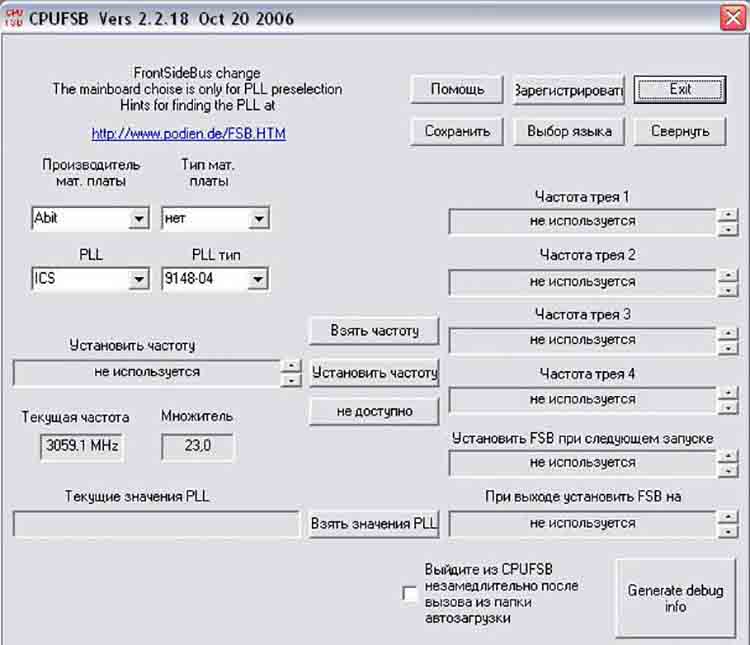
Русский интерфейс облегчает использование программы. После этого активируется возможность менять значение стрелками. После выбора необходимого значения нужно нажать «Установить частоту». Программа позволяет использовать сохранённые установки оптимизации не только для текущей сессии, но и после перезагрузки системы.
Для этого есть пункт «Установить FSB При следующем запуске». В общем, как и в предыдущей программе, разогнать процессор CPUFSB довольно просто.
Разгон процессора с помощью утилиты OverDrive
Это программа для разгона процессоров компании AMD. Разработана ими же, поэтому скачать её можно с официального сайта. Программа довольно сложна для неподготовленного пользователя, но разобраться в ней можно. Интерфейс программы представляет собой две панели. Слева расположены категории, справа − параметры этой категории.
Для разгона процессора нужно перейти в категорию Clock/Voltage. Для активации ползунков, отвечающих за значения, нужно нажать на кнопку Turbo Core Control. Отрегулировав нужные частоты, остаётся лишь применить изменения.
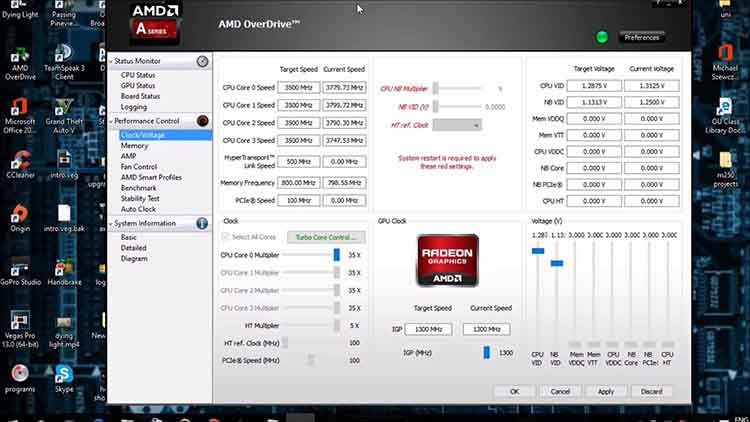
OverDrive работает только с процессорами от AMD. Стоит отметить, что данная утилита позволяет не только увеличивать производительность системы, но и мониторить её состояние. Это бывает весьма полезно перед тем, как начать разгонять процессоры от АМД, так как это позволяет примерно прикинуть весь потенциал системы. Если вы не знаете, как разогнать кулер на процессоре, то эта утилита поможет установить значения скорости оборотов вручную, например, всегда на максимум.
Asus TurboV EVO
Эта программа поможет оптимизировать системы на материнских платах от Asus. Разгон процессора и памяти можно выполнить, не выходя из Windows. Стильный и понятный интерфейс настолько прост, что описывать пошагово методику разгона не имеет смысла. Программа сама приведёт к нужному результату.
Можно ли и нужно ли разгонять процессор на ноутбуке
Вообще, разгонять процессор на ноутбуке − занятие рискованное и малоперспективное. Особого прироста в производительности не получится добиться из-за фиксированной системы питания и ограниченного охлаждения. Такую процедуру можно проводить на более или менее старых моделях ноутбуков, потерять которые не жалко, и хочется выжать из них максимальную производительность. Однако в большинстве случаев разгон приводит к нестабильной работе.
Простой разгон процессора средствами Windows
Такой разгон, по сути, не является именно разгоном. Это лишь простейшая оптимизация системы питания. Для начала нам нужно перейти в «Питание и спящий режим» панели управления. В зависимости от версии Windows, добраться туда можно разными способами. Здесь интересует пункт «Дополнительные параметры питания».
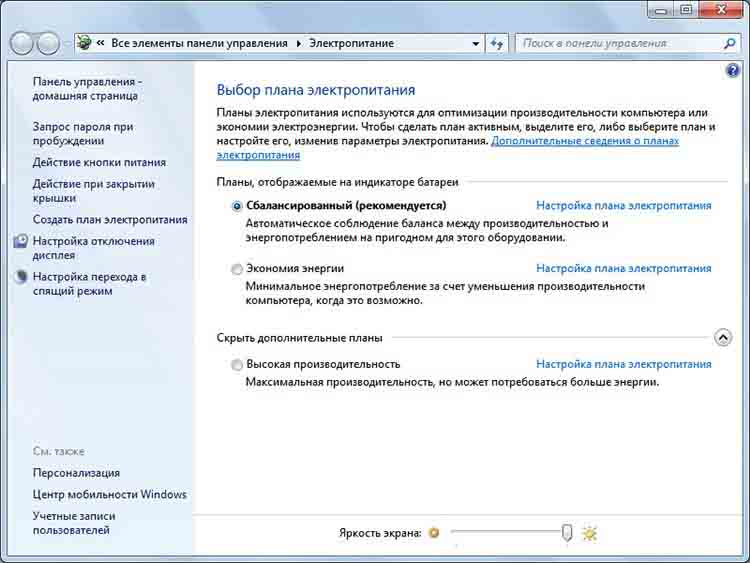
Можно настроить любой план питания по своему усмотрению. Он включает в себя схемы управления электропитанием. По умолчанию стоит сбалансированный вариант, который при необходимости повышает производительность, а при простое снижает энергопотребление. Чтобы увидеть все возможные схемы, нужно нажать на стрелку «Показать дополнительные схемы».
В списке нужно выбрать высокую производительность. Этот режим за счёт большего расхода электроэнергии будет использовать процессор и систему в целом для максимальной производительности.
Разгон процессора через BIOS
Особых отличий от разгона через BIOS стационарного компьютера нет. Технология и методика те же. Просто стоит учитывать, что цепи питания и охлаждение ноутбука не рассчитаны на повышенные характеристики. Поэтому, если повышать частоту шины, делать это нужно очень мелкими шагами, каждый раз проверяя систему на стабильность и обращая внимание на температуру.
Вообще, если уж вы на такое решились, можете дополнительно установить охлаждающую подставку с хорошим коэффициентом охлаждения. Это хоть в какой-то степени поможет уберечь ноутбук от перегрева.
Список процессоров с разблокированным множителем